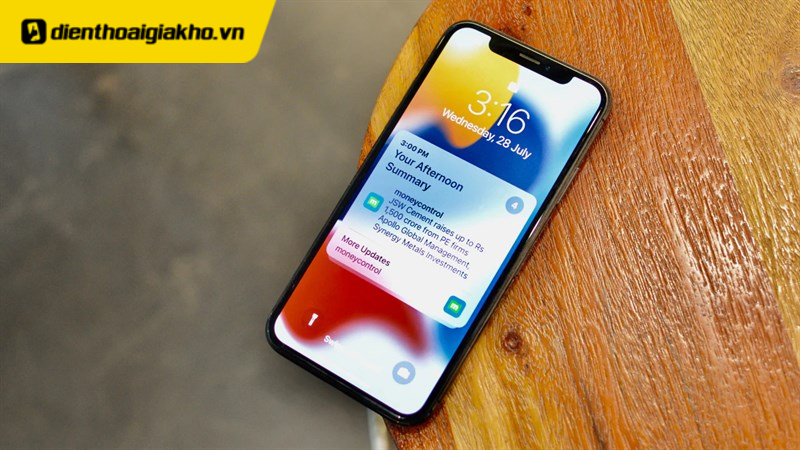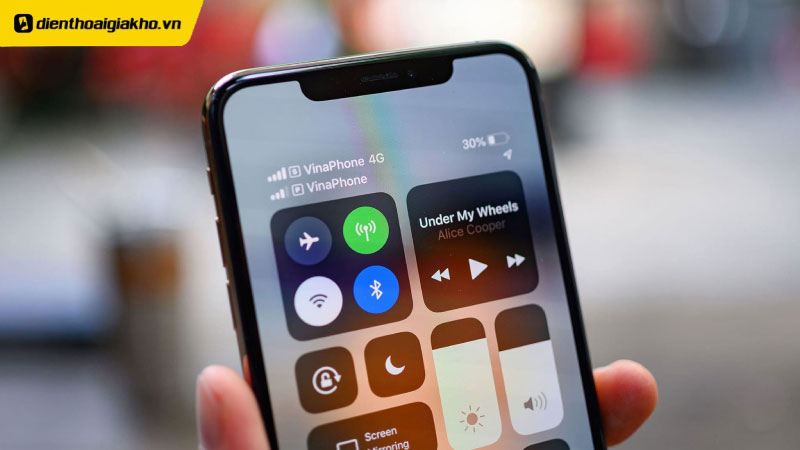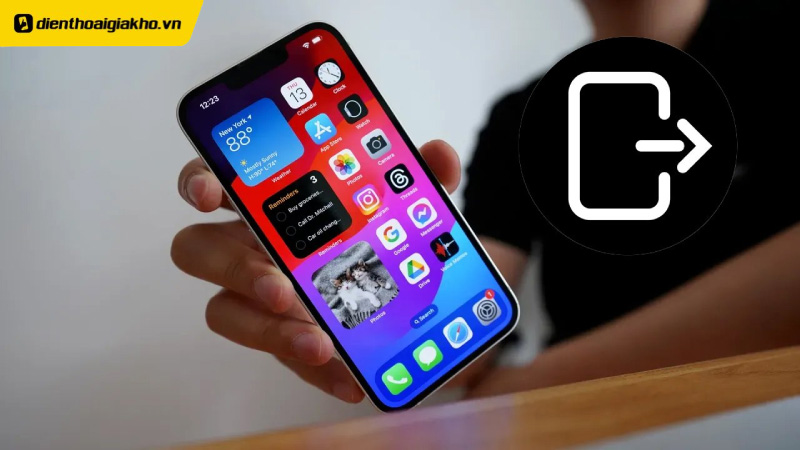iPhone là dòng điện thoại có độ bảo mật thông tin người dùng rất cao và được nhiều người tin tưởng lựa chọn sử dụng. Do đó, bạn có thể tạo sự riêng tư cho tin nhắn của mình bằng cách ẩn chúng khỏi sự tò mò của người khác. Bài viết này của Điện Thoại Giá Kho sẽ hướng dẫn các bạn cách ẩn thông báo trên màn hình khóa iPhone một cách nhanh nhất.
Xem nhanh
Cách ẩn thông báo trên màn hình khóa iPhone đơn giản nhất
Cách ẩn thông báo trên màn hình khóa iPhone được hướng dẫn dễ dàng như sau:
Bước 1: Vuốt xuống từ trên cùng bên trái màn hình để truy cập Trung tâm thông báo. Sau đó đi tới phần thông báo của ứng dụng mà bạn muốn áp dụng tính năng ẩn thông báo.

Bước 2: Trong hàng thông báo của ứng dụng, hãy vuốt từ phải sang trái để hiển thị phần Tùy chọn và Xóa. Sau đó bấm vào hộp tùy chọn. Tiếp theo, bạn có thể chọn tắt tiếng trong 1 giờ hoặc tắt tiếng trong ngày hôm nay nếu muốn.

Như vậy, chỉ với 2 bước đơn giản là bạn đã thực hiện thành công cách ẩn thông báo trên màn hình khóa iphone rồi, rất đơn giản phải không nào.
Cách tắt thông báo từng ứng dụng trong Cài đặt iPhone
Ngoài cách ẩn thông báo trên màn hình khóa iphone qua Trung tâm thông báo, bạn cũng có thể thiết lập trong phần Cài đặt. Cách này áp dụng được trên mọi phiên bản điện thoại, kể cả những mẫu mới nhất như iPhone 15 Pro Max, để thực hiện tắt thông báo từ Cài đặt iPhone bạn thực hiện theo các bước hướng dẫn sau:
Bước 1: Vào Cài đặt => Thông báo và tìm kiếm ứng dụng mà bạn muốn tắt thông báo.

Bước 2: Tắt tất cả thông báo ứng dụng bằng cách tắt tùy chọn “Cho phép thông báo”. Ngoài ra, bạn cũng có thể đặt các hạn chế về nơi thông báo xuất hiện, chẳng hạn như màn hình khóa, trung tâm thông báo và biểu ngữ. Nếu không muốn nghe âm thanh thông báo ứng dụng, bạn có thể tắt tính năng âm thanh.

⇒ Chụp ảnh lung linh với camera kép đỉnh cao trên ip 14 like new!
Tắt thông báo iPhone bằng chế độ Không làm phiền
Cách trên sẽ giúp bạn tắt thông báo cho mọi ứng dụng trên iPhone, tuy nhiên nếu muốn tắt toàn bộ thông báo cùng lúc thì hãy sử dụng tính năng Không làm phiền. Khi tính năng này được bật, điện thoại của bạn sẽ có thể tắt tất cả các thông báo trong một khoảng thời gian nhất định.
Để kích hoạt tính năng này bạn có 2 cách làm đơn giản như sau:
Cách 1: Vào Control Center => Nhấn biểu tượng Do Not Disturb để bật tắt theo nhu cầu.

Cách 2: Truy cập Cài đặt => Chọn Không làm phiền => Để bật hoặc tắt bạn kéo thanh trượt sang phải hoặc sang trái.

Top iPhone giá rẻ, chính hãng tốt nhất tại Điện Thoại Giá Kho:
Cách tắt tính năng tự động bật màn hình iPhone khi có thông báo
Ngoài cách ẩn thông báo trên màn hình khóa iPhone, việc tắt tính năng tự bật sáng màn hình khi có thông báo sẽ giúp bạn đỡ bị sao nhãng và tránh bị làm phiền.
Bật chế độ “Không làm phiền”

Để tắt tính năng tự động bật sáng màn hình iPhone, bạn có thể kích hoạt chế độ Không làm phiền. Ở chế độ này, iPhone của bạn sẽ chuyển sang trạng thái “im lặng”, bao gồm các thông báo về cuộc gọi đến, tin nhắn và các ứng dụng khác. Hãy sử dụng tính năng này khi bạn cần gấp hoặc không muốn nhận bất kỳ thông báo nào cả.
Bạn có thể truy cập Control Center bằng cách vuốt xuống từ góc trên bên phải màn hình (vuốt lên từ cuối màn hình trên các dòng máy cũ). Nhấn vào nút biểu tượng Do Not Disturb để kích hoạt tính năng này.
Quản lý thông báo cho từng ứng dụng

Apple cho phép người dùng ẩn thông báo về bất kỳ ứng dụng nào đã tải xuống trên màn hình khóa. Tuy nhiên, bạn phải thực hiện từng thao tác một cho mỗi ứng dụng.
- Bước 1: Vào cài đặt thông báo trên điện thoại iPhone.
- Bước 2: Kéo xuống và chọn tên ứng dụng hiển thị thông báo trên màn hình khóa mà bạn muốn ẩn.
- Bước 3: Bạn sẽ nhìn thấy 3 tùy chọn thông báo bên dưới. Nhấn để bỏ chọn phần Lock screen trên điện thoại.
Bạn có thể lặp lại 3 bước trên cho tất cả các ứng dụng bạn muốn tắt màn hình iPhone. Rất tiếc là hệ thống không hỗ trợ chúng ta đóng thông báo của ứng dụng cùng lúc và mỗi lần chúng ta phải lặp lại nhưng thao tác rất nhanh chóng và dễ bấm.
Sau khi hoàn thành các bước cài đặt trên, những thông báo không cần thiết và gây phiền nhiễu trên màn hình iPhone của bạn sẽ bị tắt. Điều này có nghĩa là màn hình sẽ không sáng lên và không làm bạn mất tập trung.
Câu hỏi thường gặp
Ẩn thông báo trên màn hình khóa có phát ra âm thanh thông báo tin nhắn hay không?
Câu trả lời là không. Khi bạn ẩn thông báo trên màn hình khóa tức là bạn đã tắt thông báo nên không còn âm thanh thông báo nữa. Tuy nhiên, nếu bạn chỉ ẩn phần xem trước tin nhắn đi thì vẫn sẽ có âm thanh.
Làm cách nào để đặt mật khẩu khóa ứng dụng Tin nhắn?
Để bảo vệ thông tin cá nhân của bạn, ngoài cách ẩn thông báo trên màn hình khóa iphone điều quan trọng là phải đặt mật khẩu cho ứng dụng nhắn tin của bạn. Ngoài việc đặt mật mã cho iPhone, việc đặt mật mã cho các ứng dụng cũng là cách hữu hiệu để bảo vệ thông tin cá nhân hoặc dữ liệu quan trọng của bạn.
Sau khi tạo mật khẩu khóa ứng dụng Tin nhắn, bạn có thể hoàn toàn yên tâm rằng dữ liệu riêng tư của mình sẽ không bị lộ trừ khi người khác biết mật khẩu của bạn. Đặt mật khẩu ứng dụng là cách an toàn và hiệu quả để bảo vệ thông tin cá nhân của bạn trên iPhone.
Như vậy, với cách ẩn thông báo trên màn hình khóa iphone được Điện Thoại Giá Kho chia sẻ trên đây đã giúp bạn bảo mật thông tin, nội dung cuộc trò chuyện của mình tốt nhất. Ngoài ra, trên trang của Điện Thoại Giá Kho còn rất nhiều bài viết hấp dẫn khác, hãy theo dõi blog Tin Công Nghệ trên trang dienthoaigiakho.vn mỗi ngày để cập nhật nhiều tin tức thú vị về công nghệ nhé.
Đọc thêm:
- Tiết lộ các dòng iPhone không được hỗ trợ AI trong iOS 18
- Mách bạn cách đồng bộ danh bạ từ iPhone lên Gmail chỉ qua vài bước
- Cách khắc phục Zalo không thông báo trên iPhone hiệu quả nhất 2024
- Hướng dẫn khôi phục Cloud của tôi trên Zalo hiệu quả nhất 2024
Địa chỉ showroom của Điện thoại Giá Kho tại TP. HCM
121 Chu Văn An, P26, Quận Bình Thạnh, HCM
1247, Đường 3 Tháng 2, P7, Quận 11, HCM
947 Quang Trung, P14, Quận Gò Vấp, HCM
56 Lê Văn Việt, Phường Hiệp Phú, TP. Thủ Đức